Болжамдар үшін қосымша параметрлерді конфигурациялаңыз
Болжамды теңшеу үшін болжау конфигурациясының Кеңейтілген қадамын пайдаланыңыз. Көп валютаны таңдау және Канбан көрінісі сияқты мүмкіндіктерді қосуға болады. Сондай-ақ, JavaScript арқылы баған тақырыптарын қайта анықтауға және негізгі жазбалар торын теңшеуге болады.
Лицензия және рөлге қойылатын талаптар
| Талап түрі | Сізде болуы керек |
|---|---|
| Лицензия | Dynamics 365 Sales Premium немесе Dynamics 365 Sales Enterprise Қосымша ақпарат: Dynamics 365 сату бағасы |
| Қауіпсіздік рөлдері | Жүйе әкімшісі немесе болжам менеджері Қосымша ақпарат: Сатулар үшін алдын ала анықталған қауіпсіздік рөлдері |
Негізгі жолды автоматты түрде жасыру
Болжамда иерархия нысанындағы әрбір басты жолдың өз үлес қосушы жолы болады. Бұл жол ата-ананың жеке қарапайым бағандарын көрсетеді, мысалы, квота және кіріс жарнасы. Бұл үлес қосушы жолдарда үлес қосатын мәндер бар ма, жоқ па көрсетіледі.
Қайталанатын нөлдік негізгі жолдарды көргіңіз келмеуі мүмкін. Оларды жасыру үшін Ата-аналық жолды автоматты түрде жасыру мүмкіндігін қосыңыз.
Мысалы, сату менеджері Грейс Мбеле Пайдаланушы иерархиясына негізделген болжам жасады. Болжамды ашқан кезде Грейс екі жолды көреді, Джереми Джонсон мен Джейсон Смит. Бірінші қатар - ата-ана. Екіншісі - салымшы қатары.
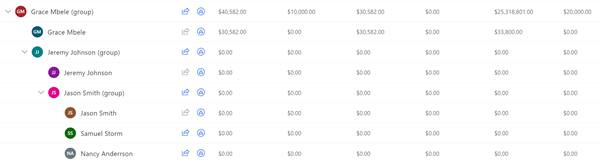
Ата-аналық жолды автоматты түрде жасыру мүмкіндігін қосқаннан кейін Грейс әлі де Джереми мен Джейсон үшін жинақталған тектік жолдарды көреді, бірақ қайталанатын нөлдік жолдарды емес.
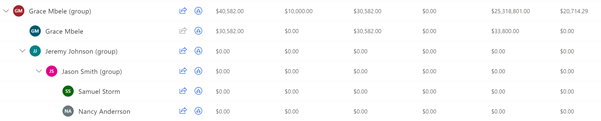
Маңызды
Қарапайым бағандарда негізгі жазбалар немесе мәндер болса, негізгі жол жасырылмайды.
Көп валютаны таңдауды қосыңыз
Жаһандық сату топтары үшін ұйымның негізгі валютасында болжамды кіріс мәндерін көру өздерінің жергілікті валютасында жұмыс істеуге дағдыланған пайдаланушылар үшін шатастыруы мүмкін. Болжамдық кіріс деректерін жүйеде қолжетімді кез келген валютаға түрлендіру үшін Көп валютаны таңдау мүмкіндігін қосыңыз. Айырбастау ұйымыңыз анықтаған соңғы айырбас бағамы негізінде нақты уақытта жүзеге асырылады.
Мысалы, ұйымыңызда Америка Құрама Штаттарында, Канадада және Еуропада сату топтары бар. АҚШ доллары ұйымыңыз үшін базалық валюта ретінде белгіленген. Жүйеде канадалық доллар мен еуро да қол жетімді. Бірнеше валюта таңдауы қосылған болжам жасайсыз. Барлық үш сату тобы бастапқыда АҚШ долларында көрсетілетін кірістің болжамды мәндерін көреді. Канада мен Еуропадағы сату топтары кірісті жергілікті валютада көрсете алады. Болжам торына қолмен жасалған кез келген түзетулер таңдалған валютаны пайдаланады.
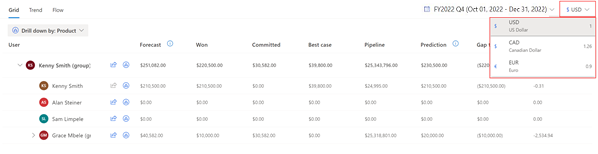
Канбанды негізгі жазбалар үшін әдепкі көрініс ретінде орнату (алдын ала қарау)
[Бұл бөлім – шығарылым алдындағы құжаттама және ол өзгеруі мүмкін.]
Маңызды
- Бұл алдын ала қарау мүмкіндігі болып табылады.
- Алдын ала қарау мүмкіндіктері өндірісті пайдалану үшін арналмаған және функционалдық шектеулі болуы мүмкін. Бұл мүмкіндіктер қосымша пайдалану шарттарына бағынады және тұтынушылар ертерек қол жеткізіп, кері байланыс бере алуы үшін ресми шығарылымға дейін қолжетімді болады.
Болжамның негізгі жазбалары кесте көрінісінде немесе Канбан (жүзу жолы) көрінісінде көрсетілуі мүмкін. Кесте көрінісі әдепкі болып табылады. Оны өзгерту үшін Канбанды әдепкі етіп орнату қосыңыз.
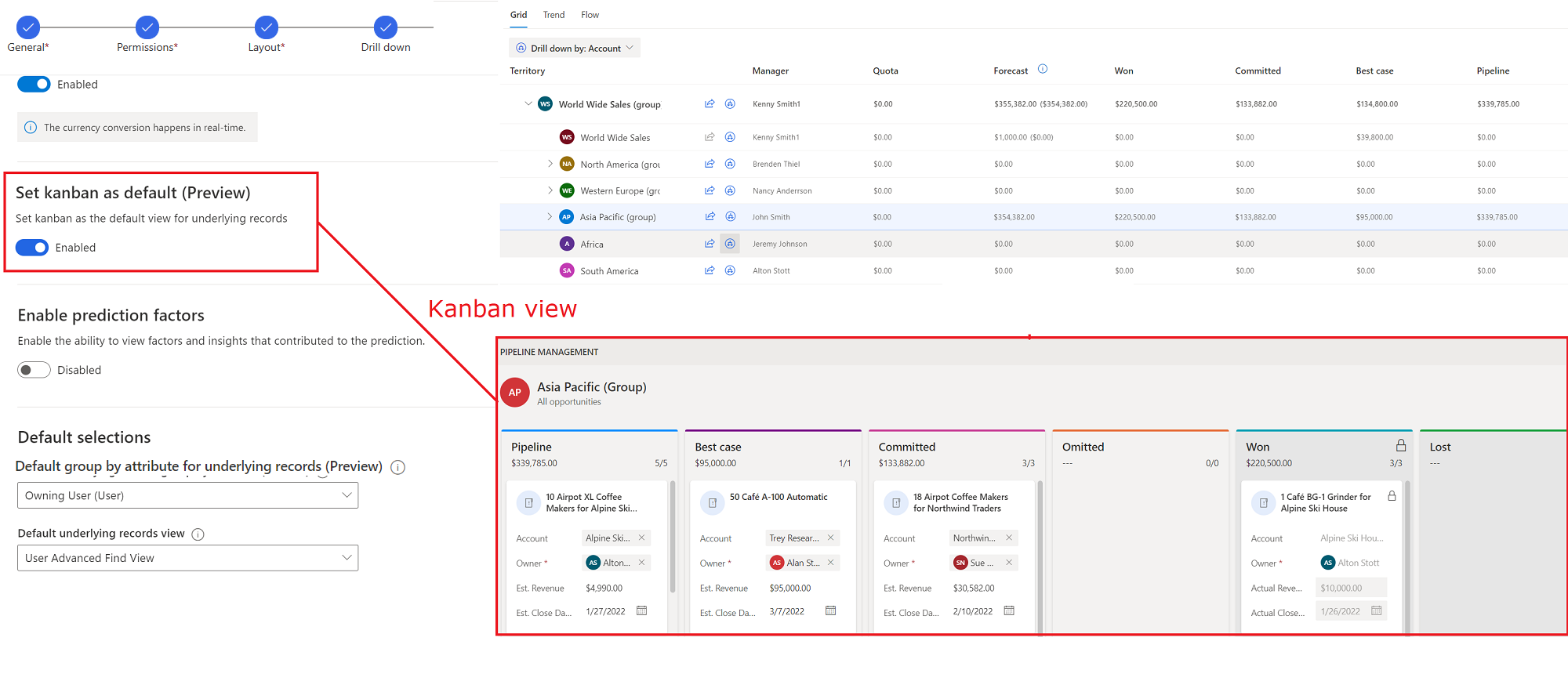
Пайдаланушының ең соңғы таңдауы сол пайдаланушы үшін әдепкі параметрді қайта анықтайды. Мысалы, болжамның негізгі жазбалары үшін әдепкі көрініс Канбан болып табылады және пайдаланушы кесте көрінісіне ауысады. Пайдаланушы болжамды келесі рет қараған кезде негізгі жазбалар кесте көрінісінде ашылады.
болжам факторларын қараңыз
Болжамдық болжау болжам жасау үшін көптеген факторларға сүйенеді. Деректеріңіз туралы жаңа түсініктерді табу және оның болжам әсеріне қалай әсер ететінін түсіну үшін осы факторларды талдай аласыз.
Алдымен болжамыңыздың қосымша параметрлерінде болжам факторларын қосуыңыз керек. болжам мәліметтерін, соның ішінде оған әсер еткен негізгі факторларды көру үшін, болжамның болжам бағанында мәнді таңдаңыз.
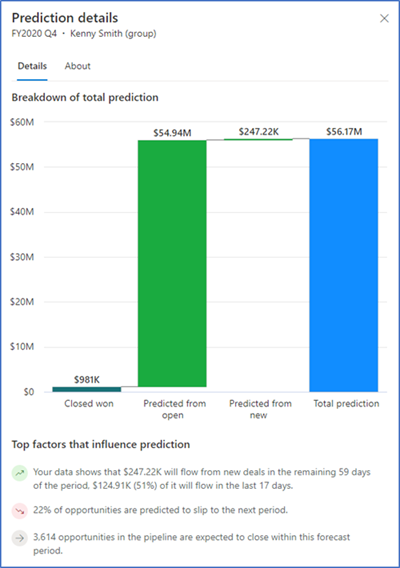
Ескертпе
болжам мәліметтері көрінісінің жұмыс істеуі үшін премиум болжау қосулы болуы керек. Қосымша ақпаратты Премиум болжау туралы бөлімінен қараңыз.
Негізгі жазбаларды топтастыру үшін әдепкі төлсипатты таңдаңыз (алдын ала қарау)
Негізгі жазбалар үшін төлсипат бойынша әдепкі топ (Алдын ала қарау) ашылмалы тізімнен негізгі жазбаларды әдепкі бойынша топтастыруға арналған төлсипатты таңдаңыз. Пайдаланушылар басқа топтау төлсипатын таңдай алады. Олардың таңдауы болжамды келесі рет көргенде әдепкі мәнді қайта анықтайды.
Келесі скриншот төлсипатты таңдау негізгі жазбаларды әдепкі бойынша қалай топтайтынын көрсетеді:
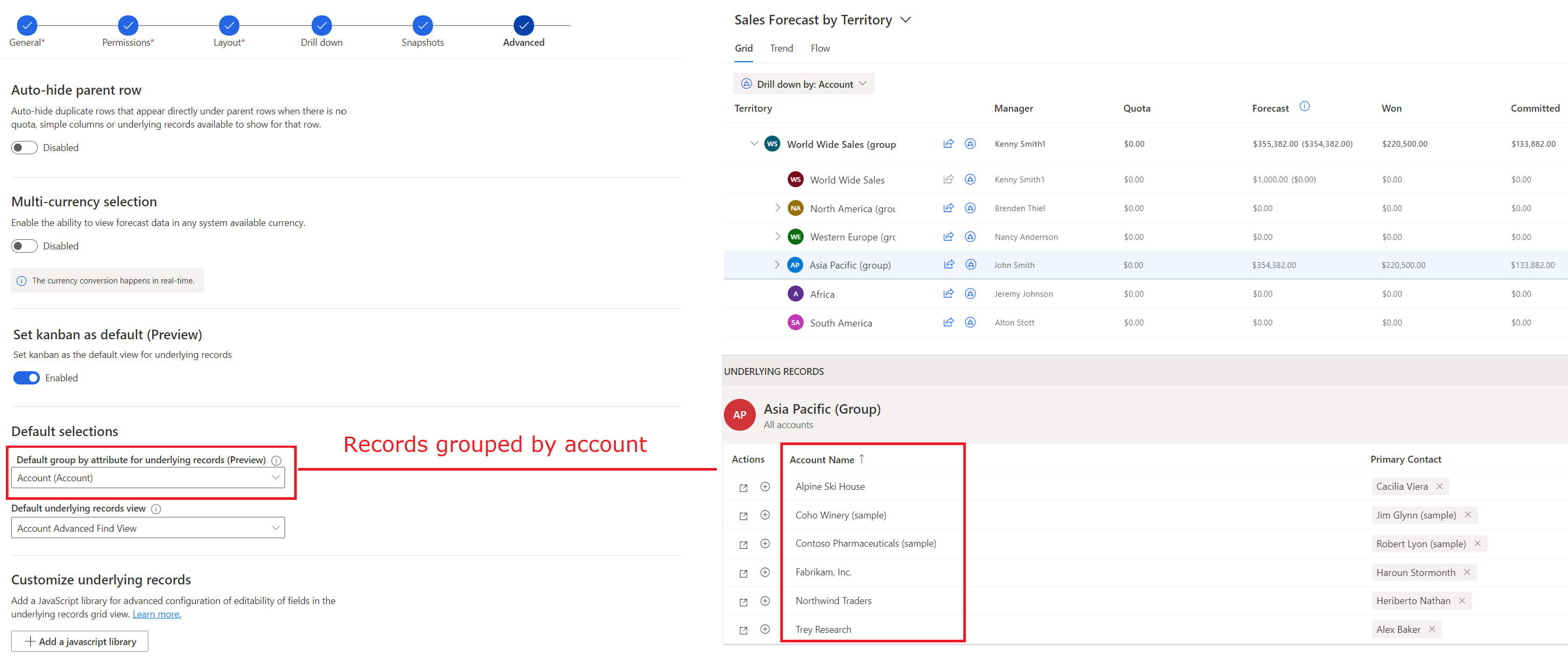
Ескертпе
Топтау тек кесте көрінісінде қолжетімді. Негізгі жазбаларды топтағыңыз келсе, Қанбанды әдепкі етіп орнату өшіру керек. Егер сіз Канбан көрінісін де, топтауды да таңдасаңыз, әдепкі көрініс Канбанға орнатылады және топтар пайдаланушы кесте көрінісіне ауысқанда ғана пайда болады.
Негізгі жазбалар үшін әдепкі көріністі таңдаңыз (алдын ала қарау)
Негізгі жазбалардың әдепкі бойынша белгілі бір көріністе (Менің ашық мүмкіндіктерім көрінісі сияқты) ашылуын қаласаңыз, оны Әдепкі негізгі жазбалар көрінісінде таңдаңыз. Қосымша ақпарат алу үшін қараңыз Негізгі мүмкіндіктерді көру және басқару.
Келесі скриншот әдепкі көріністі таңдау әдепкі бойынша сол көріністегі негізгі жазбаларды қалай көрсететінін көрсетеді:
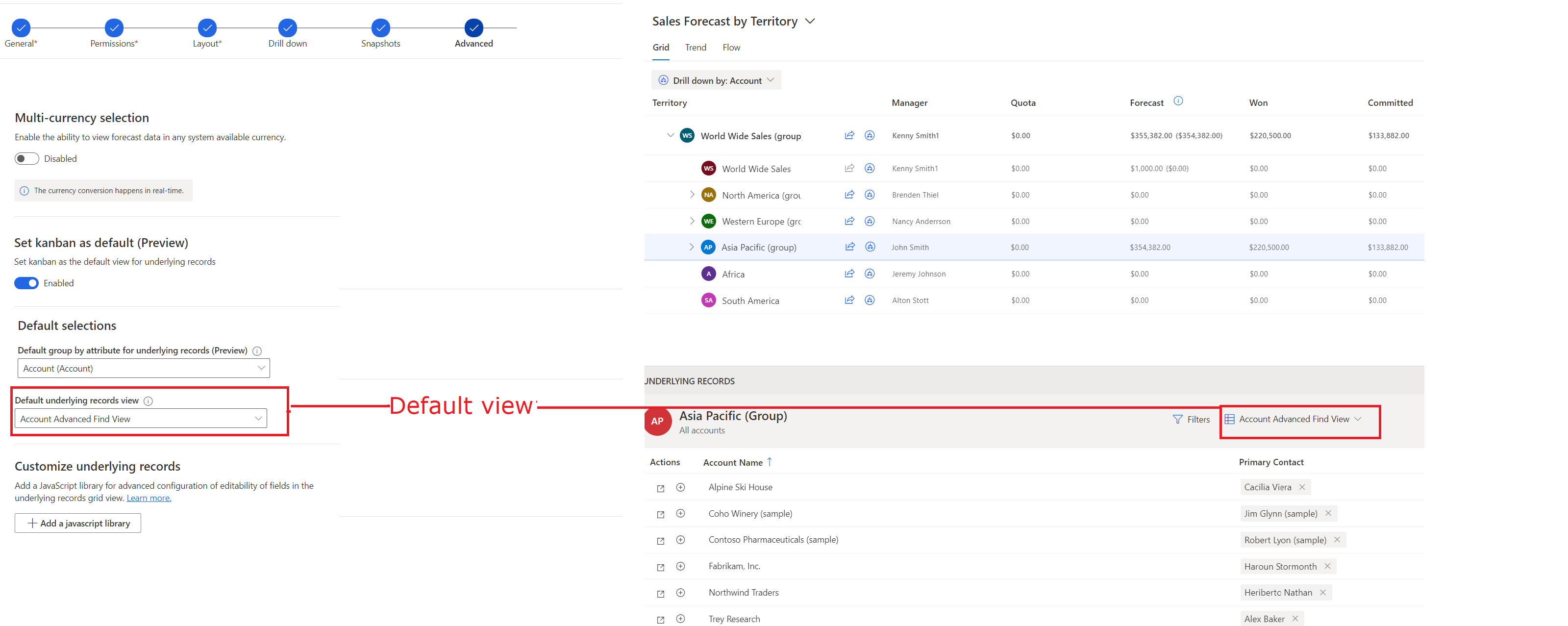
Ескертпе
Көрініс таңдау тек кесте көрінісінде қолжетімді. Жазбаларды әдепкі бойынша белгілі бір көріністе ашқыңыз келсе, өшіру керек Канбанды әдепкі етіп орнатыңыз. Қанбан көрінісін де, әдепкі көріністі де таңдасаңыз, жазбалар Канбан көрінісінде ашылады және әдепкі көрініс пайдаланушы кесте көрінісіне ауысқанда ғана пайда болады.
Баған тақырыптарын қайта анықтау (алдын ала қарау)
Ішінде Орналасу болжау конфигурациясының қадамында болжам торында қажет бағандарды таңдайсыз. Бұл бағандар сіздің сатушыларыңызға болжамды жақсырақ түсінуге көмектеседі.
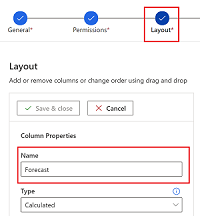
Баған атауларын аударғыңыз келсе немесе қосымша мәтінмәнге арналған кеңестер қосқыңыз келсе, сізге қажет теңшеумен басқару элементін анықтауға болады. Содан кейін теңшелетін басқару элементімен баған тақырыптарын қайта анықтауға болады. Тақырып үшін реттелетін басқару элементін жасау жолы туралы қосымша ақпаратты қараңыз Болжау торындағы баған тақырыптарын теңшеңіз.
Ішінде Баған тақырыптарын қайта анықтау (Алдын ала қарау) бөлімінде теңшеулерді қамтитын теңшелетін басқару элементін таңдаңыз.

Негізгі жазбалар торын теңшеңіз
Болжамдағы негізгі жазбалар торын теңшеу үшін JavaScript кітапханасын қосыңыз.
JavaScript кітапханасын жүктеп салмас бұрын, ол Оқиғалар мен мәтінмәндік нысанда анықталған схемаларға сәйкес жасалуы керек.
JavaScript кітапханасын жасаңыз
Реттелмелі JavaScript кодын жазыңыз. Келесі мысал Мүмкіндік нысанына арналған бірнеше өрістерден басқа барлық өрістерді өшіреді.
function OnRowLoad(executionContext) {
// Get the logical name of the loaded entity as part of forecasting editable grid.
var entityName = executionContext.getFormContext().data.entity.getEntityName();
if (entityName === "opportunity") {
// Defining the attributes list from opportunity that must be enabled if loaded as part of view.
var OPTY_ENABLE_ATTRS_LIST = ["name", "msdyn_forecastcategory", "actualvalue", "actualclosedate", "estimatedvalue", "estimatedclosedate"];
executionContext.getFormContext().data.entity.attributes.forEach(
attribute => {
// Disabling all attributes other than OPTY_ENABLE_ATTRS_LIST
if (!OPTY_ENABLE_ATTRS_LIST.includes(attribute.getName())) {
attribute.controls.get(0).setDisabled(true);
}
}
)
}
}
Осындай теңшеу мысалдарын көбірек алу үшін Болжау торындағы өңделетін өрістер үшін оқиғаларды қайта анықтау, жаңарту және жүктеу бөлімін қараңыз.
Ескертпе
- JavaScript файлындағы функция атаулары оқиға атауларына сәйкес келуі және мәтінмәндік нысан параметрін қабылдауы керек.
- Мысалда айтылған болжау контекстік нысаны Microsoft Dataverse орындау мәтінмәнінен өзгеше. Болжау мәтінмәндік нысаны болжауға тән. Ол негізгі жазбалар торының кеңейтілген конфигурацияларына қолдау көрсетеді. Қосымша ақпаратты Оқиғалар және мәтінмәндік нысан бөлімінен қараңыз.
Скрипт веб-ресурсында JavaScript кодын қосыңыз
- Dynamics 365 Sales жүйесінде Параметрлер>Теңшелімдер таңдаңыз.
- Жүйені теңшеу пәрменін таңдаңыз.
- Шешім зерттеушісінде Компоненттер астында Веб-ресурстар таңдаңыз.
- Жаңа пәрменін таңдаңыз.
- Аты (мысалы, mySampleScript.js) және Дисплей атауы (мысалы, Үлгі: шолу сценарийі) веб-ресурсыңыз үшін.
- IТүрі мәзірінде Script (JScript) опциясын таңдаңыз, содан кейін келесі әрекеттердің бірін орындаңыз:
- JavaScript кодын қамтитын файлды жүктеп салу үшін Файлды таңдау опциясын таңдаңыз.
- Мәтін өңдегіші таңдаңыз, содан кейін өңдегішке JavaScript кодын қойыңыз.
- Сақтау параметрін таңдап, одан кейін Жариялау параметрін таңдаңыз.
JavaScript кітапханасын болжамыңызға жүктеп салыңыз
Ескертпе
Болжамда бір уақытта тек бір JavaScript файлы болуы мүмкін. Жаңасын жүктеп салудан бұрын бар файлды жою керек. Кез келген уақытта болжамға файл қосуға болады.
Болжам конфигурациясы бетінде Кеңейтілген қадамында Негізгі жазбаларды теңшеу астындағы JavaScript кітапханасын қосу опциясын таңдаңыз.
JavaScript файлын іздеп, Қосу пәрменін таңдаңыз.
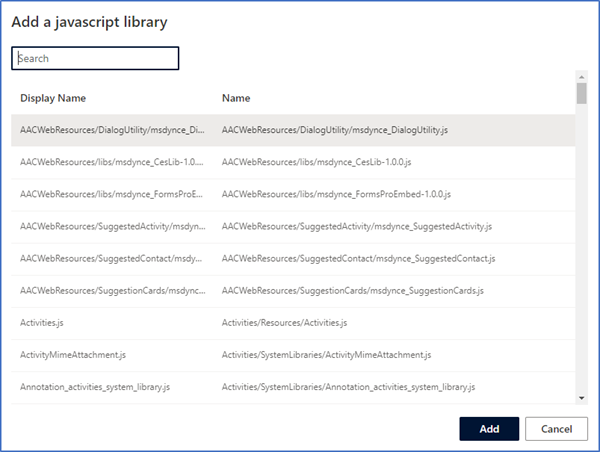
Қолданбаңыздан опцияларды таба алмайсыз ба?
Үш ықтималдық бар:
- Сізде қажетті лицензия немесе рөл жоқ.
- Әкімшіңіз мүмкіндікті қоспаған.
- Ұйымыңыз реттелетін бағдарламаны пайдаланып жатыр. Нақты қадамдарды әкімшіңізбен тексеріңіз. Бұл мақалада сипатталған қадамдар дайын Сату орталығы және Sales Professional бағдарламаларына тән.
Сондай-ақ келесіні қараңыз
Ұйымыңыздағы болжамдарды конфигурациялаңыз
Негізгі жазбалар торына арналған оқиғалар және контекст нысандары
Кері байланыс
Жақында қолжетімді болады: 2024 жыл бойы біз GitHub Issues жүйесін мазмұнға арналған кері байланыс механизмі ретінде біртіндеп қолданыстан шығарамыз және оны жаңа кері байланыс жүйесімен ауыстырамыз. Қосымша ақпаратты мұнда қараңыз: https://aka.ms/ContentUserFeedback.
Жіберу және пікірді көру